2019 CITROEN C4 CACTUS čas
[x] Cancel search: časPage 185 of 256

3
V nabídce „Nastavení“ lze vytvořit profil
p ro jednu osobu nebo skupinu osob se
sdílenými zájmy. Profil může obsahovat
řadu nastavení (předvolby rádia, historie
navigace, oblíbené kontakty atd.), která
jsou automaticky použita.
Při velmi vysokých teplotách může být
hlasitost zvuku omezena, aby byl systém
chráněn. Systém se může přepnout do
pohotovostního režimu (úplné vypnutí
displeje a
zvuku) na dobu minimálně
5
minut.
Po poklesu teploty v interiéru vozu se vše
vrátí do původního stavu.
Ovládací prvky na volantu
Hlasové ovládání :
Tento ovládací pr vek je umístěn
na volantu nebo na konci ovladače
osvětlení (podle výbavy vozidla).
Krátký stisk, hlasové ovládání
systému.
Dlouhý stisk, hlasové ovládání
chytrého telefonu přes systém.
Zvýšení hlasitosti zvuku.
Ztlumení a
obnovení zvuku (podle
výbavy vozidla).
Nebo
Ztlumení zvuku současným
stisknutím tlačítek pro zvýšení a
snížení hlasitosti (podle výbavy
vozidla).
Obnovení zvuku stisknutím jednoho
ze dvou tlačítek ovládání hlasitosti.
Snížení hlasitosti.
Média (krátký stisk): změna
multimediálního zdroje. Telefon
(krátký stisk): spuštění
telefonického hovoru.
Právě probíhá konverzace (krátký
stisk): přechod k nabídkám telefonu.
Telefon (dlouhý stisk): odmítnutí
příchozího hovoru, ukončení
probíhajícího hovoru; neprobíhá-li
hovor, přechod k nabídkám telefonu.
Rádio (otáčení): automatické
vyhledávání předchozí nebo
následující stanice.
Média (otáčení): předchozí/
následující skladba, pohyb
v
seznamech.
Krátký stisk : potvrzení; pokud není
nic vybráno, přechod do předvoleb.
Rádio : zobrazení přehledu stanic.
Média : zobrazení seznamu skladeb.
Rádio (stisknutí a
přidržení):
aktualizace seznamu přijímaných
stanic.
.
CIT
Page 186 of 256

4
FM 87.5 MHz
Multimediální rádio
Podle výbavy vozidla / podle verze.
V olba zdroje zvuku a rozhlasové
stanice, prohlížení fotografií.
Telefon
Podle výbavy vozidla / podle verze.
P řipojení telefonu přes Bluetooth
®,
čtení zpráv a
e-mailů a
odesílání
rychlých zpráv.
Nastavení
Podle výbavy vozidla / podle verze.
K onfigurace osobního profilu a/
nebo konfigurace zvuku (vyvážení,
ekvalizér, ...) a zobrazování ( jazyk,
měrné jednotky, datum, čas, ...).Aplikace
Podle výbavy vozidla / podle verze.
O vládání některých aplikací
v
chytrém telefonu připojeném
pomocí funkcí CarPlay
®,
MirrorLinkTM (dostupné pouze
v
některých zemích) nebo Android
Auto.
Zobrazení stavu připojení Bluetooth
®
a
Wi-Fi.
Nabídky
Navigace on-line
Podle výbavy vozidla / podle verze.
N astavení parametrů navigace
a
volba cílového místa.
Používání služeb dostupných
v
reálném čase, podle výbavy
vozidla.
CITRO
Page 190 of 256

8
Hlasové povelyZprávy nápovědy
Navigovat domů Pro zadání trasy řekněte „navigovat“ a potom adresu, jméno kontaktu nebo křižovatku, například
„navigovat na adresu Nerudova 11 Praha“, „navigovat ke kontaktu Jan Novák“ nebo „navigovat
na křižovatku Nerudova Praha“. Můžete také specifikovat, jestli je to oblíbená adresa nebo bod
zájmu, například „navigovat na oblíbenou adresu tenisový klub“ nebo „navigovat do bodu zájmu
letiště Václava Havla v Praha“. Můžete také říct „navigovat domů“. Pro zobrazení bodů zájmu na
mapě řekněte například „ukázat bod zájmu hotely v Plzeň“. Pro více informací řekněte „nápověda
body zájmu“ nebo „nápověda navádění k cíli“.
Pro výběr cíle řekněte například „navigovat na řádek tři“ nebo „zvolit řádek dva“. Pokud nemůžete
najít cíl, ale ulice je správně, řekněte například „zvolit ulici v řádku tři“. Pro listování zobrazeným
seznamem můžete říct „další strana“ nebo „předchozí strana“. Pokud chcete vrátit svou poslední
akci a začít znovu, řekněte „zpět“. Pokud chcete svou aktuální akci zrušit, řekněte „zrušit“.
Navigovat do práce
Navigovat na oblíbenou adresu tenisový
klub
Navigovat ke kontaktu Jan Novák
Navigovat na adresu Nerudova 11 Praha
Řekni mi zbývající vzdálenost
Můžete říct „ukončit“ nebo „pokračovat v navádění k cíli“. Pro informace o vaší aktuální trase
řekněte „jaká je zbývající doba jízdy“, „zbývající vzdálenost“ nebo „čas příjezdu“. Pro více příkazů
řekněte „nápověda navigace“.
Řekni mi zbývající dobu jízdy
Řekni mi čas příjezdu
Ukončit navádění k cíli
Hlasové povely „Navigace“
Tyto povely lze vydávat na kterékoli stránce obrazovky po stisknutí tlačítka „Hlasové povely“ na volantu, za podmínky, že právě neprobíhá žádný
telefonický hovor.
CIT
Page 197 of 256
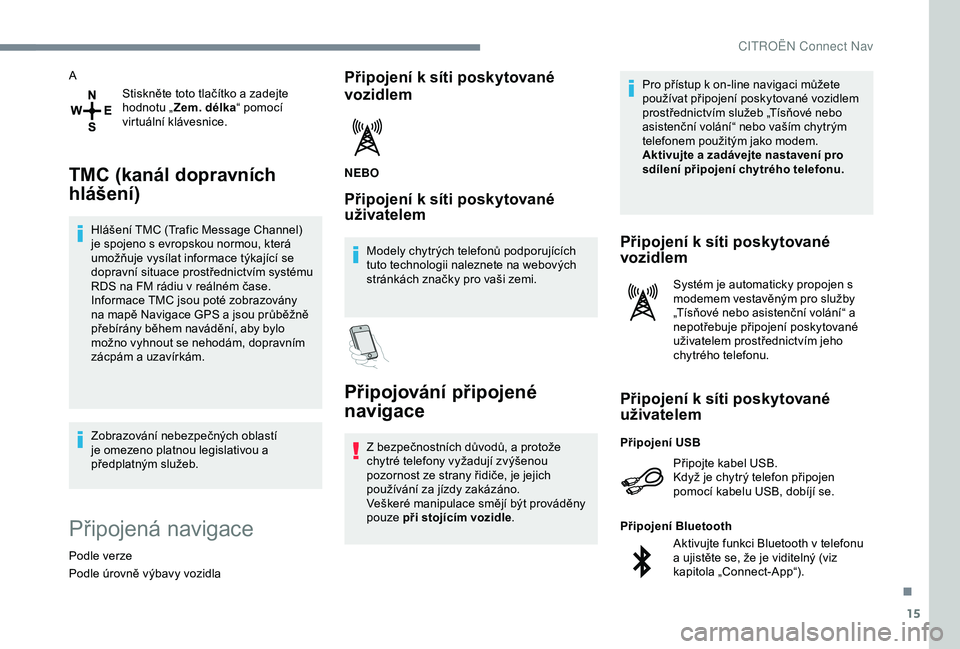
15
AStiskněte toto tlačítko a zadejte
hodnotu „ Zem. délka “ pomocí
virtuální klávesnice.
TMC (kanál dopravních
hlášení)
Hlášení TMC (Trafic Message Channel)
je spojeno s evropskou normou, která
umožňuje vysílat informace týkající se
dopravní situace prostřednictvím systému
RDS na FM rádiu v reálném čase.
Informace TMC jsou poté zobrazovány
na mapě Navigace GPS a jsou průběžně
přebírány během navádění, aby bylo
možno vyhnout se nehodám, dopravním
zácpám a uzavírkám.
Zobrazování nebezpečných oblastí
je omezeno platnou legislativou a
předplatným služeb.
Připojená navigace
Podle verze
Podle úrovně výbavy vozidla
Připojení k síti poskytované
vozidlem
NEBO
Připojení k síti poskytované
uživatelem
Modely chytrých telefonů podporujících
tuto technologii naleznete na webových
stránkách značky pro vaši zemi.
Připojování připojené
navigace
Z bezpečnostních důvodů, a protože
c hytré telefony vyžadují zvýšenou
pozornost ze strany řidiče, je jejich
používání za jízdy zakázáno.
Veškeré manipulace smějí být prováděny
pouze při stojícím vozidle .Pro přístup k on-line navigaci můžete
používat připojení poskytované vozidlem
prostřednictvím služeb „Tísňové nebo
asistenční volání“ nebo vaším chytrým
telefonem použitým jako modem.
Aktivujte a zadávejte nastavení pro
sdílení připojení chytrého telefonu.
Připojení k síti poskytované
vozidlem
Systém je automaticky propojen s
modemem vestavěným pro služby
„Tísňové nebo asistenční volání“ a
nepotřebuje připojení poskytované
uživatelem prostřednictvím jeho
chytrého telefonu.
Připojení k síti poskytované
uživatelem
Připojte kabel USB.
Když je chytrý telefon připojen
pomocí kabelu USB, dobíjí se.
Připojení USB
Aktivujte funkci Bluetooth v telefonu
a ujistěte se, že je viditelný (viz
kapitola „Connect-App“).
Připojení Bluetooth
.
CITRO
Page 198 of 256
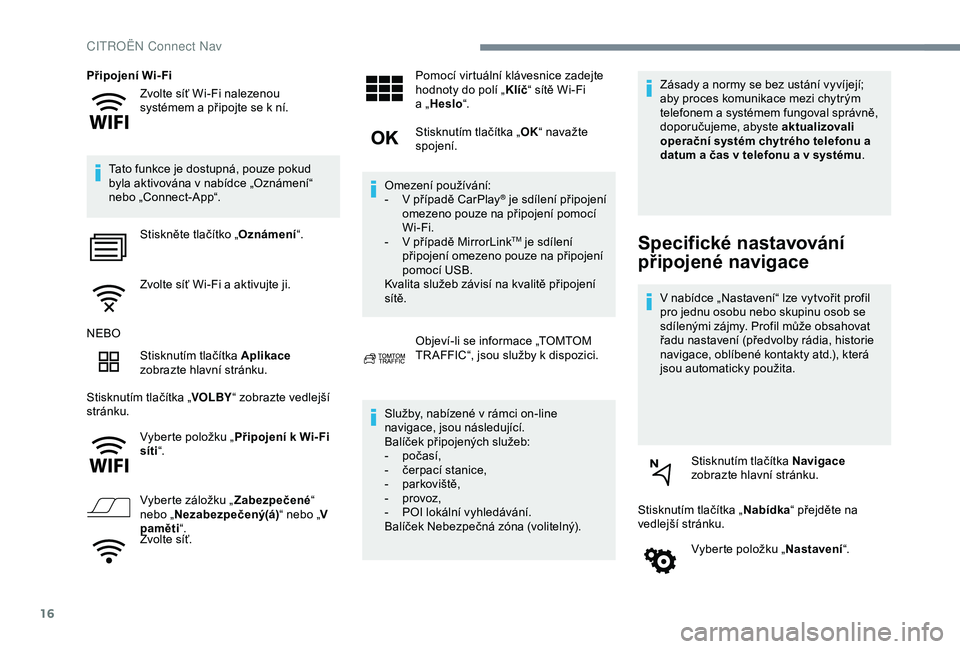
16
Zvolte síť Wi-Fi nalezenou
systémem a připojte se k ní.
Připojení Wi-Fi
Tato funkce je dostupná, pouze pokud
byla aktivována v nabídce „Oznámení“
nebo „Connect-App“.
Stiskněte tlačítko „ Oznámení“.
Zvolte síť Wi-Fi a
aktivujte ji.
NEBO Stisknutím tlačítka Aplikace
zobrazte hlavní stránku.
Stisknutím tlačítka „ VOLBY“ zobrazte vedlejší
stránku.
Vyberte položku „ Připojení k
Wi- Fi
síti “.
Vyberte záložku „ Zabezpečené“
nebo „ Nezabezpečený(á) “ nebo „V
paměti “.
Zvolte síť. Pomocí virtuální klávesnice zadejte
hodnoty do polí „
Klíč“ sítě Wi-Fi
a „Heslo “.
Stisknutím tlačítka „ OK“ navažte
spojení.
Omezení používání:
-
V p
řípadě CarPlay
® je sdílení připojení
omezeno pouze na připojení pomocí
Wi-Fi.
-
V p
řípadě MirrorLink
TM je sdílení
připojení omezeno pouze na připojení
pomocí USB.
Kvalita služeb závisí na kvalitě připojení
sítě.
Objeví-li se informace „TOMTOM
TR AFFIC“, jsou služby k
dispozici.
Služby, nabízené v rámci on-line
navigace, jsou následující.
Balíček připojených služeb:
-
p
očasí,
-
č
erpací stanice,
-
p
arkoviště,
-
p
rovoz,
-
P
OI lokální vyhledávání.
Balíček Nebezpečná zóna (volitelný). Zásady a normy se bez ustání vyvíjejí;
aby proces komunikace mezi chytrým
telefonem a systémem fungoval správně,
doporučujeme, abyste aktualizovali
operační systém chytrého telefonu a
datum a čas v telefonu a v systému
.Specifické nastavování
připojené navigace
V nabídce „Nastavení“ lze vytvořit profil
p ro jednu osobu nebo skupinu osob se
sdílenými zájmy. Profil může obsahovat
řadu nastavení (předvolby rádia, historie
navigace, oblíbené kontakty atd.), která
jsou automaticky použita.
Stisknutím tlačítka Navigace
zobrazte hlavní stránku.
Stisknutím tlačítka „ Nabídka“ přejděte na
vedlejší stránku.
Vyberte položku „ Nastavení“.
CITRO
Page 200 of 256
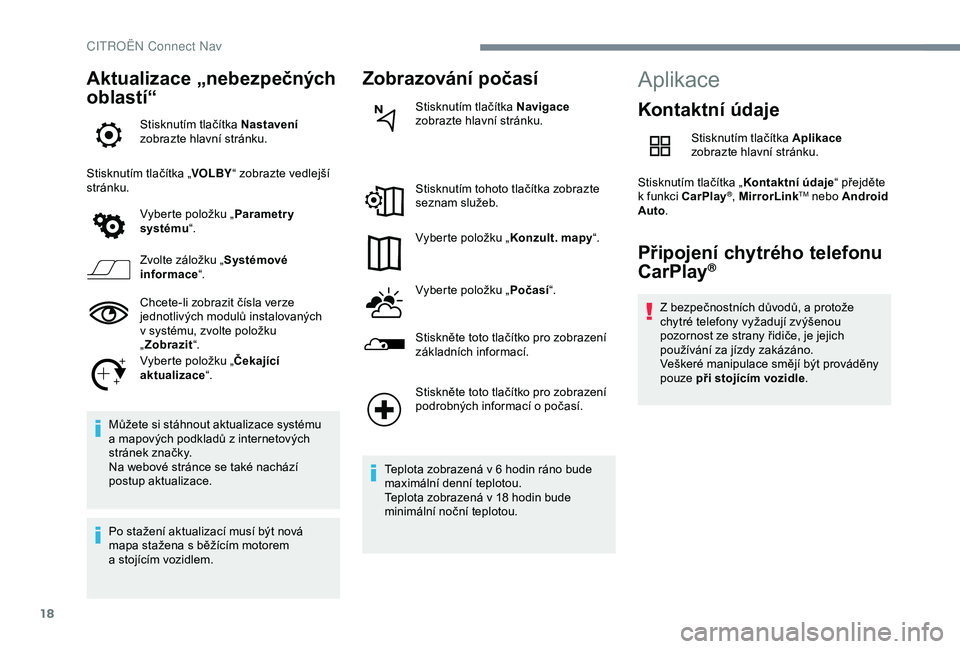
18
Aktualizace „nebezpečných
oblastí“
Stisknutím tlačítka Nastavení
zobrazte hlavní stránku.
Stisknutím tlačítka „ VOLBY“ zobrazte vedlejší
stránku.
Vyberte položku „ Parametr y
systému “.
Zvolte záložku „ Systémové
informace “.
Chcete-li zobrazit čísla verze
jednotlivých modulů instalovaných
v
systému, zvolte položku
„ Zobrazit “.
Vyberte položku „ Čekající
aktualizace “.
Můžete si stáhnout aktualizace systému
a mapových podkladů z internetových
stránek značky.
Na webové stránce se také nachází
postup aktualizace.
Po stažení aktualizací musí být nová
mapa stažena s
běžícím motorem
a
stojícím vozidlem.
Zobrazování počasí
Stisknutím tlačítka Navigace
zobrazte hlavní stránku.
Stisknutím tohoto tlačítka zobrazte
seznam služeb.
Vyberte položku „ Konzult. mapy“.
Vyberte položku „ Počasí“.
Stiskněte toto tlačítko pro zobrazení
základních informací.
Stiskněte toto tlačítko pro zobrazení
podrobných informací o
počasí.
Teplota zobrazená v
6 hodin ráno bude
maximální denní teplotou.
Teplota zobrazená v
18 hodin bude
minimální noční teplotou.
Aplikace
Kontaktní údaje
Stisknutím tlačítka Aplikace
zobrazte hlavní stránku.
Stisknutím tlačítka „ Kontaktní údaje“ přejděte
k
funkci CarPlay
®, MirrorLinkTM nebo Android
Auto .
Připojení chytrého telefonu
CarPlay®
Z bezpečnostních důvodů, a protože
c hytré telefony vyžadují zvýšenou
pozornost ze strany řidiče, je jejich
používání za jízdy zakázáno.
Veškeré manipulace smějí být prováděny
pouze při stojícím vozidle .
CITRO
Page 201 of 256
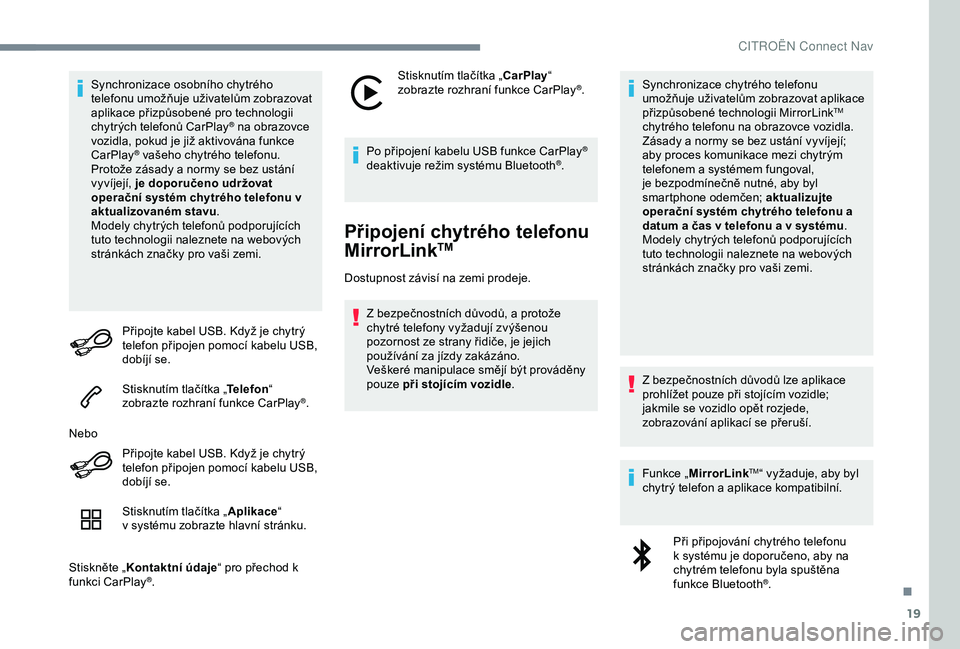
19
Synchronizace osobního chytrého
telefonu umožňuje uživatelům zobrazovat
aplikace přizpůsobené pro technologii
chytrých telefonů CarPlay
® na obrazovce
vozidla, pokud je již aktivována funkce
CarPlay
® vašeho chytrého telefonu.
Protože zásady a normy se bez ustání
vyvíjejí, je doporučeno udržovat
operační systém chytrého telefonu v
aktualizovaném stavu .
Modely chytrých telefonů podporujících
tuto technologii naleznete na webových
stránkách značky pro vaši zemi.
Připojte kabel USB. Když je chytrý
telefon připojen pomocí kabelu USB,
dobíjí se.
Stisknutím tlačítka „ Telefon“
zobrazte rozhraní funkce CarPlay
®.
Nebo Připojte kabel USB. Když je chytrý
telefon připojen pomocí kabelu USB,
dobíjí se.
Stisknutím tlačítka „ Aplikace“
v
systému zobrazte hlavní stránku.
Stiskněte „ Kontaktní údaje “ pro přechod k
funkci CarPlay
®. Stisknutím tlačítka „CarPlay
“
zobrazte rozhraní funkce CarPlay
®.
Po připojení kabelu USB funkce CarPlay
®
deaktivuje režim systému Bluetooth®.
Připojení chytrého telefonu
MirrorLinkTM
Dostupnost závisí na zemi prodeje.
Z bezpečnostních důvodů, a protože
chytré telefony vyžadují zvýšenou
pozornost ze strany řidiče, je jejich
používání za jízdy zakázáno.
Veškeré manipulace smějí být prováděny
pouze při stojícím vozidle .Synchronizace chytrého telefonu
umožňuje uživatelům zobrazovat aplikace
přizpůsobené technologii MirrorLink
TM
chytrého telefonu na obrazovce vozidla.
Zásady a normy se bez ustání vyvíjejí;
aby proces komunikace mezi chytrým
telefonem a systémem fungoval,
je bezpodmínečně nutné, aby byl
smartphone odemčen; aktualizujte
operační systém chytrého telefonu a
datum a čas v telefonu a v systému .
Modely chytrých telefonů podporujících
tuto technologii naleznete na webových
stránkách značky pro vaši zemi.
Z
bezpečnostních důvodů lze aplikace
prohlížet pouze při stojícím vozidle;
jakmile se vozidlo opět rozjede,
zobrazování aplikací se přeruší.
Funkce „ MirrorLink
TM“ vyžaduje, aby byl
chytrý telefon a aplikace kompatibilní.
Při připojování chytrého telefonu
k
systému je doporučeno, aby na
chytrém telefonu byla spuštěna
funkce Bluetooth
®.
.
CITRO
Page 202 of 256
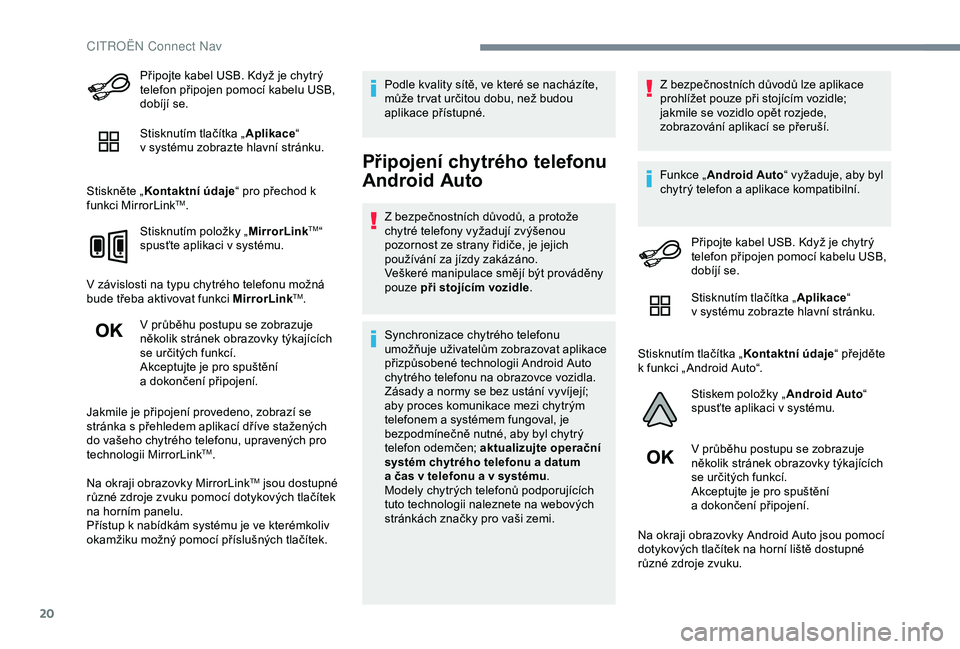
20
Připojte kabel USB. Když je chytrý
telefon připojen pomocí kabelu USB,
dobíjí se.
Stisknutím tlačítka „Aplikace“
v
systému zobrazte hlavní stránku.
Stiskněte „ Kontaktní údaje “ pro přechod k
funkci MirrorLink
TM.
Stisknutím položky „ MirrorLink
TM“
spusťte aplikaci v
systému.
V závislosti na typu chytrého telefonu možná
bude třeba aktivovat funkci MirrorLink
TM.
V
průběhu postupu se zobrazuje
několik stránek obrazovky týkajících
se určitých funkcí.
Akceptujte je pro spuštění
a
dokončení připojení.
Jakmile je připojení provedeno, zobrazí se
stránka s přehledem aplikací dříve stažených
do vašeho chytrého telefonu, upravených pro
technologii MirrorLink
TM.
Na okraji obrazovky MirrorLink
TM jsou dostupné
různé zdroje zvuku pomocí dotykových tlačítek
na horním panelu.
Přístup k nabídkám systému je ve kterémkoliv
okamžiku možný pomocí příslušných tlačítek. Podle kvality sítě, ve které se nacházíte,
může tr vat určitou dobu, než budou
aplikace přístupné.
Připojení chytrého telefonu
Android Auto
Z bezpečnostních důvodů, a protože
c hytré telefony vyžadují zvýšenou
pozornost ze strany řidiče, je jejich
používání za jízdy zakázáno.
Veškeré manipulace smějí být prováděny
pouze při stojícím vozidle .
Synchronizace chytrého telefonu
umožňuje uživatelům zobrazovat aplikace
přizpůsobené technologii Android Auto
chytrého telefonu na obrazovce vozidla.
Zásady a
normy se bez ustání vyvíjejí;
aby proces komunikace mezi chytrým
telefonem a
systémem fungoval, je
bezpodmínečně nutné, aby byl chytrý
telefon odemčen; aktualizujte operační
systém chytrého telefonu a
datum
a
čas v telefonu a v systému.
Modely chytrých telefonů podporujících
tuto technologii naleznete na webových
stránkách značky pro vaši zemi. Z
bezpečnostních důvodů lze aplikace
prohlížet pouze při stojícím vozidle;
jakmile se vozidlo opět rozjede,
zobrazování aplikací se přeruší.
Funkce „ Android Auto “ vyžaduje, aby byl
chytrý telefon a aplikace kompatibilní.
Připojte kabel USB. Když je chytrý
telefon připojen pomocí kabelu USB,
dobíjí se.
Stisknutím tlačítka „ Aplikace“
v
systému zobrazte hlavní stránku.
Stisknutím tlačítka „ Kontaktní údaje“ přejděte
k
funkci „ Android Auto“.Stiskem položky „ Android Auto“
spusťte aplikaci v
systému.
V
průběhu postupu se zobrazuje
několik stránek obrazovky týkajících
se určitých funkcí.
Akceptujte je pro spuštění
a
dokončení připojení.
Na okraji obrazovky Android Auto jsou pomocí
dotykových tlačítek na horní liště dostupné
různé zdroje zvuku.
CIT